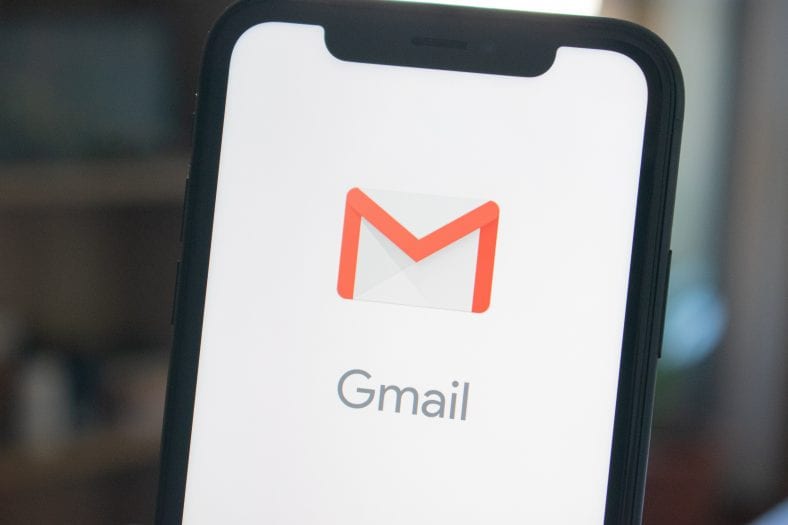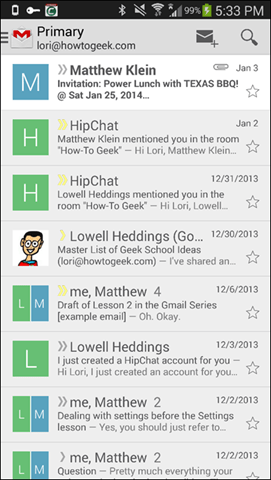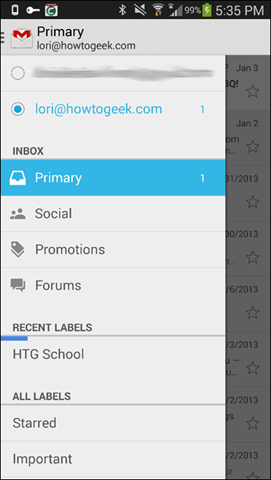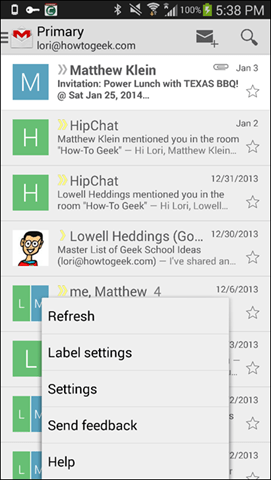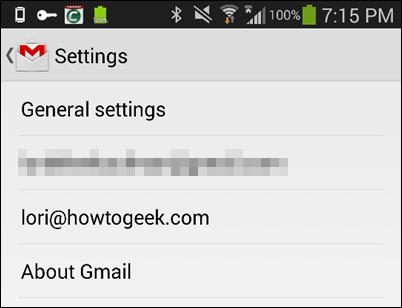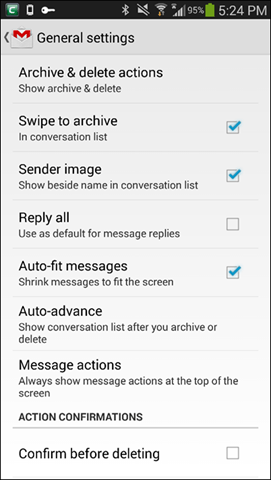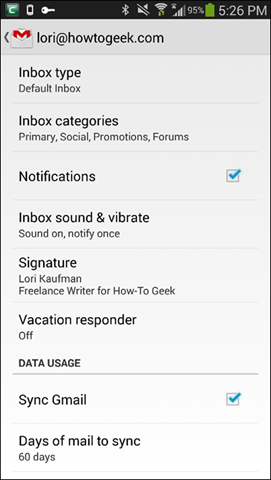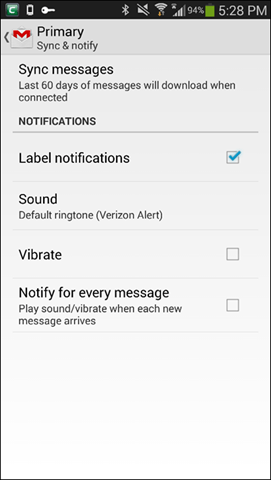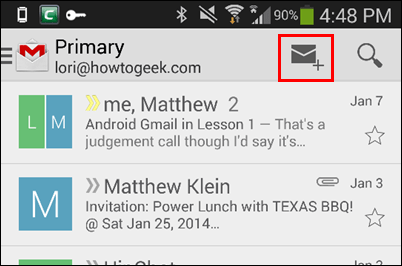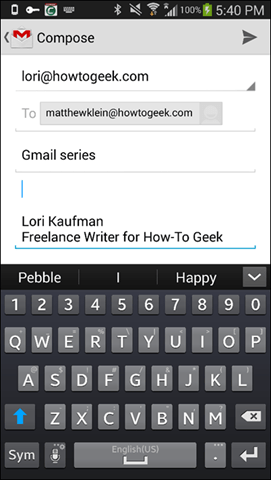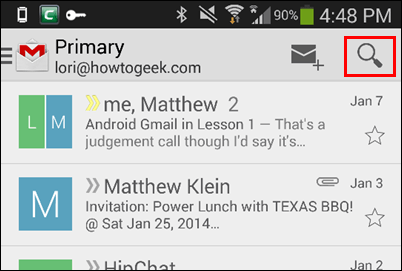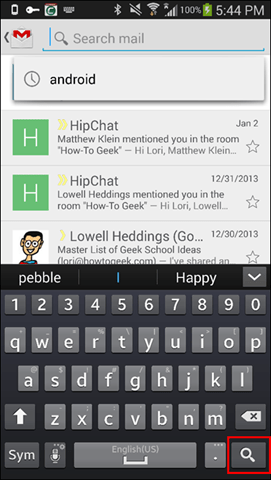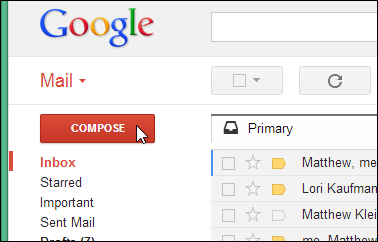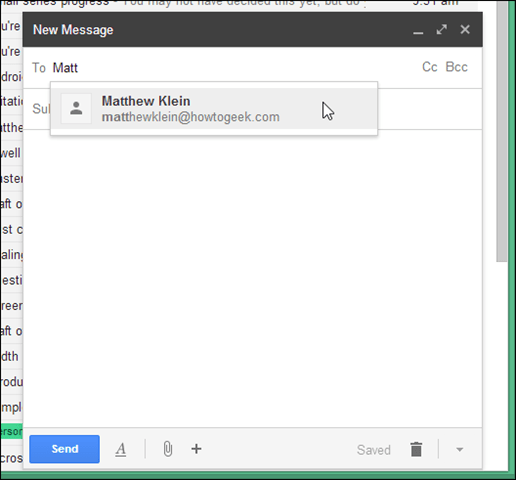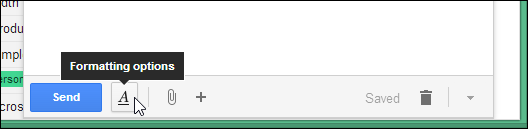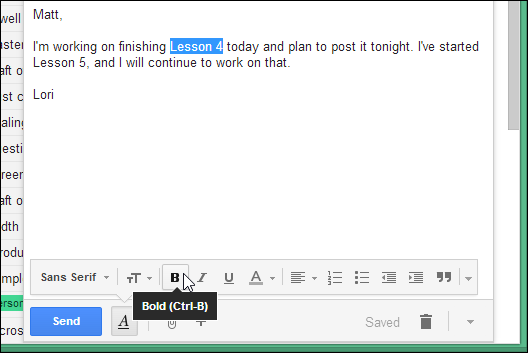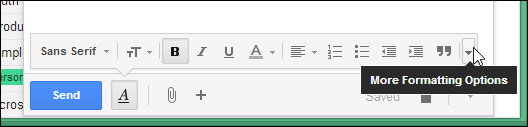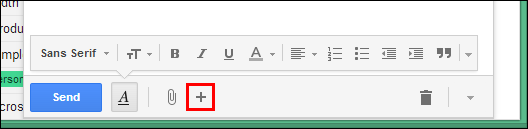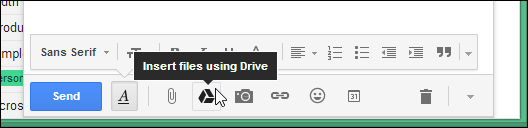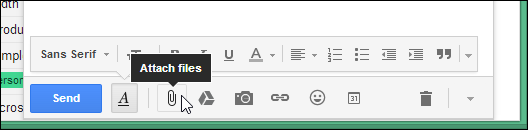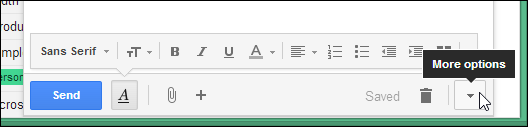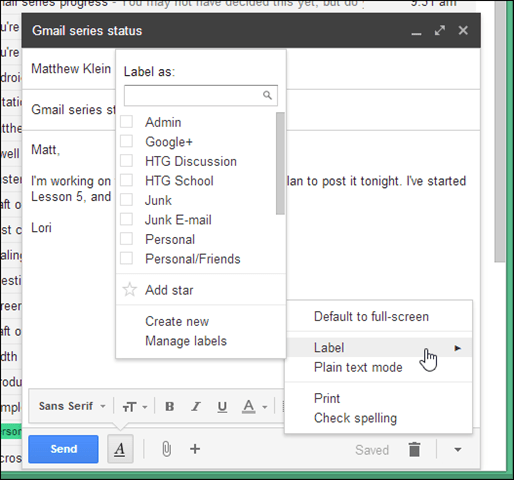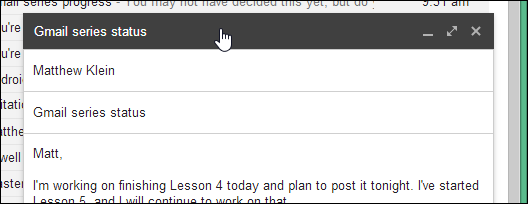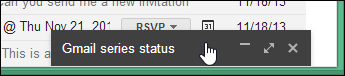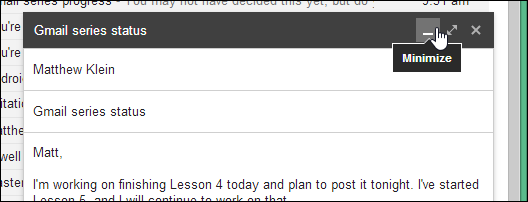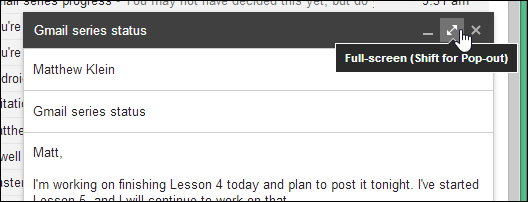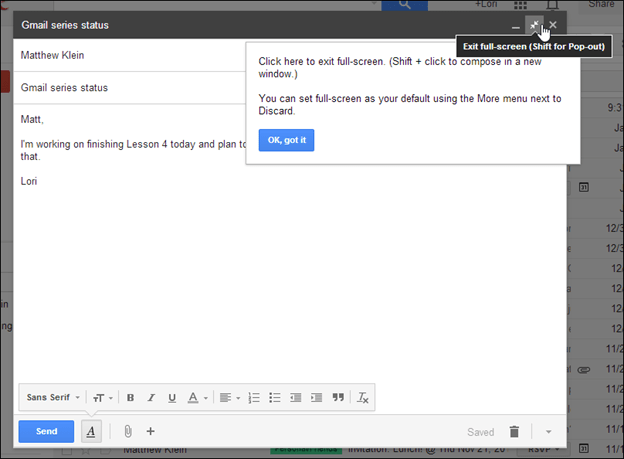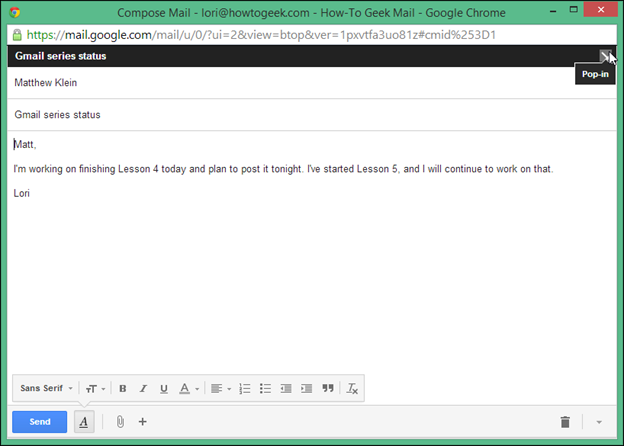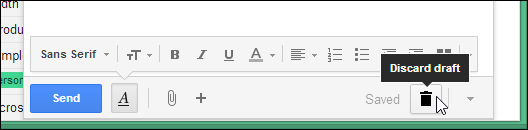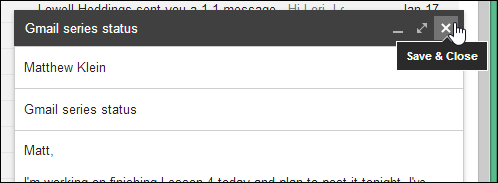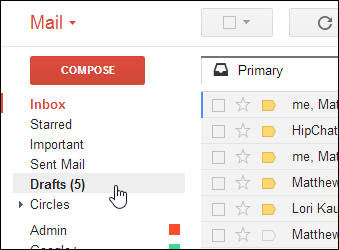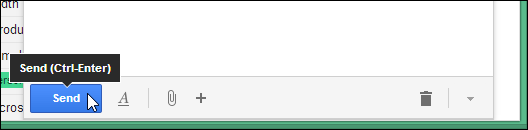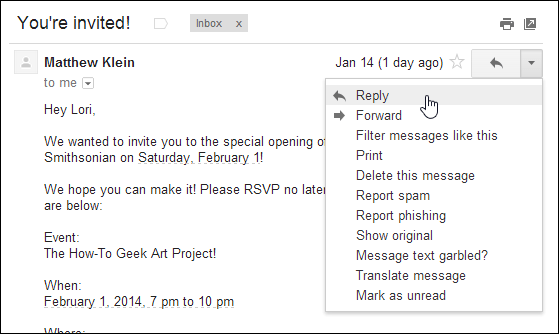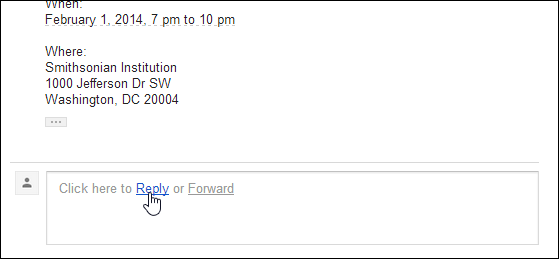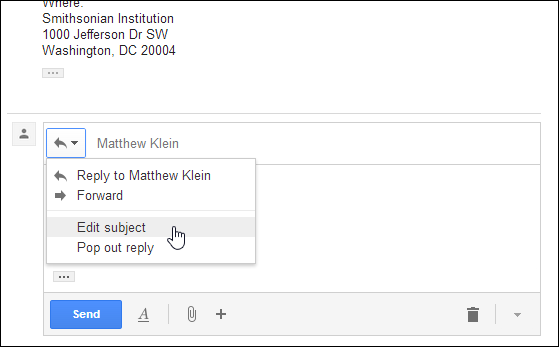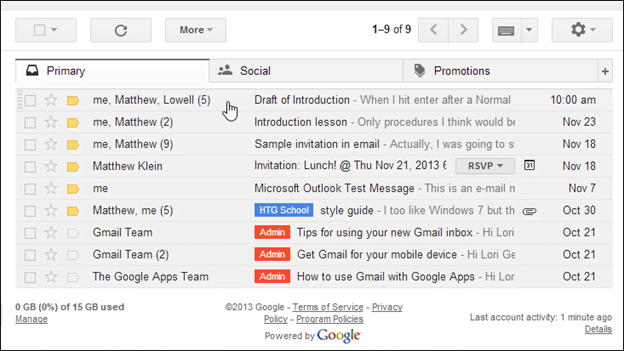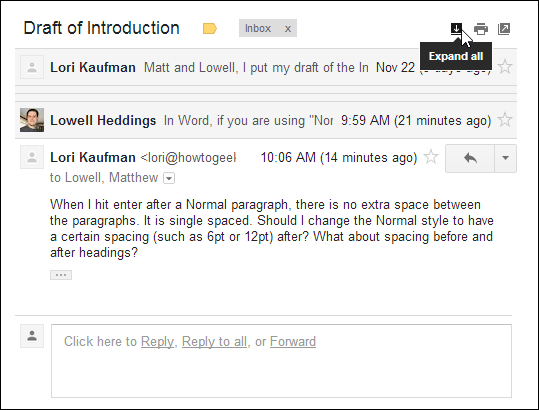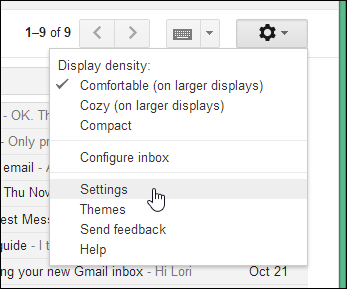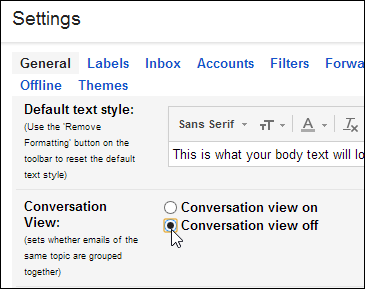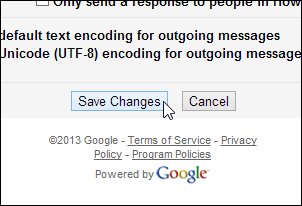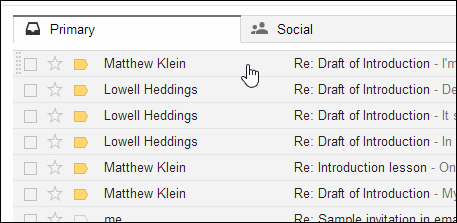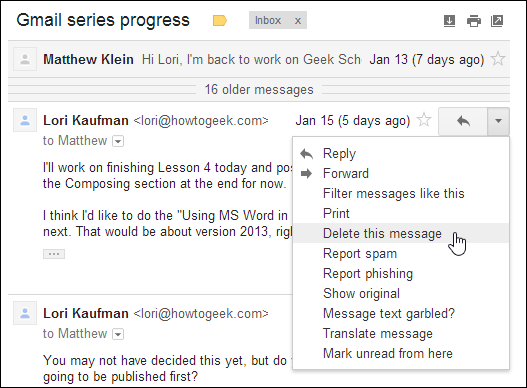Niini nga leksyon, ipadayon namon ang among paglibot sa interface sa Gmail pinaagi sa pagtakob sa Gmail app, partikular ang bersyon sa Android. Pagkahuman makaabut kami sa maayong butang pinaagi sa pagpakita kanimo unsaon sa paghimo mga mensahe ug kung giunsa nimo dali masubay ang imong mga mensahe gamit ang lahi nga panan-aw sa panagsulti sa Gmail.
Ang interface sa Gmail dali nga magamit ug nagtanyag daghang gamit nga mga dagway nga dali ma-access. Mahimo nimo masusi ang Gmail hapit bisan diin (basta adunay ka maayo nga koneksyon sa datos) gamit ang imong mobile phone o tablet.
Ato na kini pinaagi sa pagsunod sa atong pagsuroy sa Gmail. Tungod kay ang Android mao ang labing bantog nga mobile operating system sa kalibutan, ipakita namon kanimo ang interface sa Gmail sa imong Android phone.
Paglibot sa mobile app
Pinaagi sa default, magbukas ang Gmail app sa imong inbox.
Usba ang mga account ug pilia ang mga tab ug label
Ang menu sa Gmail, nga magamit pinaagi sa paghikap sa icon sa Gmail sa taas nga wala nga suuk sa screen, nagtugot kanimo nga makita ang imong mga Gmail account, ma-access ang lainlaing mga tab sa imong inbox ug tan-awon ang mga mensahe pinaagi sa label.
Usba ang mga setting, bag-ohon ang imong inbox, ug pagkuha tabang
Ang pagpadayon sa buton sa menu sa imong telepono nagtugot kanimo sa pagbag-o sa mga setting sa kadaghanan ug paghingalan, pag-refresh sa imong inbox aron masiguro nga makadawat ka bag-ong mga mensahe, magpadala og feedback, ug makakuha tabang.
Gitugotan ka sa Screen sa setting nga usbon ang mga kinatibuk-ang setting alang sa Gmail ug ang mga setting alang sa matag account nga imong gi-set up sa imong telepono.
Hikapa ang Mga Pangkalahatang setting aron mabuksan ang usa ka screen nga makapili kanimo sa lainlaing mga setting nga magamit sa tanan nga mga account sa Gmail.
Sa higayon nga mahimo nimo ang mga pagbag-o, pag-igo sa button nga Balik sa imong telepono aron mobalik sa screen sa Mga Setting. Aron makabalik sa inbox, i-press usab ang pindutang Balik.
Aron mabag-o ang mga setting alang sa usa ka piho nga account sa Gmail, paghikap sa email address sa gusto nga account sa punoan nga setting sa Mga Setting. Sa screen sa mga setting alang sa piho nga Gmail account, mahimo nimo mabag-o ang mga setting sama sa "Pag-abut nga mail type", "Pirma" ug "Auto-responder".
Hikapa ang kapilian nga Mga setting sa Label sa menu nga na-access gikan sa buton nga Menu sa imong telepono aron mabag-o ang karon nga gipili nga mga setting sa label. Gitino ang mga label gamit ang menu nga "Gmail", nga nahisgutan sa una pa.
Paghimo usa ka email sa Gmail Mobile
Ang paghimo sa email sa Gmail sa imong Android phone dali ra. Paghikap lang sa buton sa sobre nga adunay plus nga ilhanan sa taas nga screen.
Pagkahuman isulud ang Sa email address, hilisgutan nga hilisgutan, ug imong teksto sa email, sama sa imong gibuhat sa usa ka browser.
Kung nag-set up ka usa ka pirma (sakop sa Leksyon 5), awtomatiko kini nga iupod sa lawas sa imong mensahe. Hikapa ang udyong sa too nga tuo nga suok sa screen aron mapadala ang email.
Dali nga pagpangita pinaagi sa imong mga mensahe sa Gmail
Samtang mahimo nimo nga ayuhon ang imong mga email gamit ang mga label ug filter (gihisgutan sa Leksyon 3 ug Leksyon 4) aron mas dali makita ang mga email, kung kinahanglan nimo dali nga makit-an ang usa ka piho nga email, mahimo nimo pangitaon ang tanan nimo nga mensahe sa Gmail gamit ang mga keyword. Hikapa ang icon sa pagdako sa baso sa taas nga tuo nga suok sa screen.
Pagsulud sa termino sa pagpangita ug paghikap sa magnifying glass sa on-screen keyboard aron mahimo ang pagpangita. Gipakita ang mga sugyot samtang nag-type ka.
Kini kinahanglan makahatag kanimo usa ka maayong ideya sa interface sa app. Kini tinuud nga labing kadali gamiton (ingon kinahanglan) ug kung pamilyar ka sa Gmail ug Android, dili ka kinahanglan maglisud sa paggamit niini sa adlaw-adlaw.
Karon padayon ta pinaagi sa pagpaila kanimo sa tinuud nga paghimo og usa ka email ug pagkahuman mopadayon sa panan-aw sa panag-istoryahanay sa Gmail, ug kung giunsa kini lahi sa tradisyonal nga mga interface sa email.
Paghimo usa ka mensahe sa email sa Gmail
Bitaw, usa sa mga punoan nga katuyoan sa email mao ang pagpadala mga mensahe sa mga tawo ug dili namon gusto nga magpadayon nga wala’y pagtabon niini. Ang bahin sa Pagsulat sa Gmail sa browser dali gamiton ug adunay daghang kapuslan nga kapilian.
Aron makahimo usa ka bag-ong email sa Gmail sa usa ka browser, i-klik ang pula nga buton sa Pagsulat sa taas nga tuo nga suok sa Gmail screen.
Usa ka bintana sa Bag-ong Mensahe ang gipakita sa ilawom sa window sa browser. Samtang bukas kini nga bintana, mahimo nimo ma-access ang imong mga mensahe sa inbox sa luyo sa bintana, aron mahimo ka mag-refer sa ubang mga mensahe samtang gisulat ang bag-ong mensahe.
Aron makadugang usa ka makadawat, pag-klik sa uma nga To. Kung ang makadawat naa sa imong address book, pagsugod sa pag-type sa ngalan sa nakadawat aron ipakita ang parehas nga mga kontak. Pag-klik sa usa ka kontak sa lista sa mga sangputanan aron ilista ang kana nga tawo ingon usa ka makadawat. Kung gipadala nimo ang email sa usa ka tawo nga wala sa imong lista sa kontak, i-type ang tibuuk nga email address sa To field. Mahimo ka makadugang daghang mga makadawat sa uma nga To.
Pag-klik sa "Cc" ug "Bcc" aron makadugang mga makadawat nga gusto nimo "carbon copy" o "blind carbon copy."
Pag-klik sa linya sa Paksa ug pagsulud sa usa ka mubo nga paghulagway sa imong email. Pagkahuman isulud ang punoan nga teksto sa imong email sa lawas sa mensahe sa ubus sa hilisgutan.
Gitugotan ka sa Gmail nga mag-apply pipila ka punoan nga pag-format sa teksto sa imong lawas sa email, sama sa lainlaing mga font ug gidak-on, maisugon, italiko, kolor sa teksto, ug mga bullet ug may numero nga lista. Aron ma-access ang toolbar sa pag-format, i-klik ang pindutan nga Mga Kapilian sa Format sa ubus sa window sa Paghimo.
Ang usa pa nga toolbar makita sa taas sa sulud nga toolbar nga adunay mga kapilian alang sa pag-format ug paghanay sa imong teksto.
Aron matago ang toolbar sa pag-format, i-klik usab ang buton sa Mga Pagpili sa Format.
Mahimo mo usab nga dali nga pag-undo ang format nga imong gi-apply. I-highlight ang teksto diin gusto nimo tangtangon ang pag-format. Pag-klik sa "Daghang kapilian nga pag-format" nga arrow sa tuo nga kilid sa toolbar sa pag-format.
Ang butnga nga "Tangtanga ang Pag-format" makita. I-klik kini aron makuha ang pag-format gikan sa pinili nga teksto.
Ang plus sign sa ilawom sa window nga Paghimo naghatag mga kapilian alang sa pagsal-ot sa mga file, imahe, link, emojis, ug imbitasyon.
I-mouse ang plus sign aron mapalapdan ang toolbar ug ma-access kini nga mga dugang nga dagway. I-hover ang matag buton alang sa usa ka paghulagway sa gibuhat sa matag usa.
Ang butnga nga Attach Files (paperclip) sa ilawom sa window sa Compose nagtugot kanimo nga makadugang mga dugtong sa imong mensahe. Kung nahikalimtan nimo ang pagdugang sa imong kadugtong, lagmit pahinumduman ka sa Gmail (isakupan namon ang mga kalakip sa Leksyon 5).
Ang mga dugang nga kapilian magamit pinaagi sa pag-klik sa arrow nga "Daghang mga Kapilian" sa tuo nga kilid sa punoan nga toolbar.
Gamit ang menu nga Dugang nga mga Kapilian, mahimo nimo igbutang ang mga label sa karon nga mensahe, ibalhin sa "plain text mode", "i-print" ang mensahe, ug "susihon ang spelling" sa lawas sa imong mensahe. Mahimo usab nimo mapili ang kapilian nga Default hangtod sa Tibuuk nga Screen nga magbukas sa tibuuk nga screen sa Compose window matag oras (sugod sa sunod nga maghimo ka bag-ong email).
Kung kinahanglan nimo nga mobalik sa laing email sa wala pa tapuson ang imong mensahe, mahimo nimo maminusan ang window sa Pagsulat ug ma-access ang mga mensahe sa imong inbox ug uban pang mga label. Aron maminusan ang bintana sa Pagsulat, i-klik ang title bar sa bintana.
Ang bintana mikubus aron maipakita ra ang address bar sa ilawom sa screen sa Gmail. Pag-klik pag-usab sa titulo nga bar aron mabuksan pag-usab ang bintana sa Pagsulat sa naandan nga gidak-on usab.
Hinumdomi: Gitugotan ka sa Gmail nga maghimo labaw pa sa usa ka email matag higayon. Pag-klik ra usab sa buton nga Paghimo aron maablihan ang laing Paghimo og bintana. Depende sa gidak-on sa screen, ang Gmail mahimong magbutang daghang mga "compose" nga bintana sa usag usa. Kini kung maminusan ang Compose windows moabut nga dali gamiton. Ang pamag-an sa bar nag-urong kung maminusan, busa daghang mga "compose" nga bintana ang mahimong moangay sa tibuuk nga screen. Ang hilisgutan nga hilisgutan gipakita sa title bar sa matag bintana, aron makita nimo kung unsang mensahe ang.
Ang buton nga Minimize sa taas sa tuo nga kanto sa window sa Compose nagbuhat parehas nga butang sama sa pag-klik sa address bar. Kung maminusan ang bintana, ang pindutan nga Minimize nahimo nga Maximize button, nga magtugot kanimo nga ibalik ang bintana sa naandan nga gidak-on.
Kung wala nimo gipili ang setting sa default alang sa bug-os nga screen, mahimo nimo mapili nga buhaton kini alang sa karon nga mensahe nga imong gisulat. Aron mapalapdan ang bintana sa Pagsulat sa tibuuk nga screen, i-klik ang Tibuuk nga buton sa Screen sa taas nga tuo nga suok sa bintana sa Pagsulat.
Nagdako ang bintana sa Paghimo. Aron mabalik kini sa normal nga gidak-on, pag-klik sa butones nga "Exit full screen", nga gipulihan ang butones nga "Full screen".
Hinumdomi: Mahimo usab nimo gamiton ang parehas nga buton ("full screen" o "exit full screen") aron "pop" ang window sa pagsulat, o himuon kini nga usa ka bulag nga bintana. Aron mahimo kini, pugngi ang "Shift" key ug pagkahuman mag-klik sa "Full screen" o "Exit full screen" nga buton.
Ang usa ka bulag nga bintana sama sa mosunud nga mga pagpakita. Aron mabalik ang window sa Compose sa naandan nga gilakip sa window sa browser, i-klik ang Pop-in button sa tuo nga kilid sa linya sa hilisgutan sa popup.
Kung sa bisan unsang oras nga gusto nimo ihulog ang imong mensahe, mahimo nimo i-klik ang "Isalikway ang Draft" nga butones (basurahan) sa ubos nga tuo nga kanto sa window sa pagsulat.
Samtang nag-type ka usa ka mensahe, awtomatiko nga natipig sa Gmail ang usa ka draft niini. Kung gusto nimong isira ang draft ug ibalik kini sa ulahi, i-klik ang I-save ug Isira ang buton ("X") sa taas nga tuo nga sulud sa bintana sa Pagsulat.
Ang mga draft gitago sa ilalum sa label nga "Mga Draft". Ang numero sa panaklong tupad sa marka nagpakita kung pila ang imong draft sa karon.
Pag-klik sa label nga "Mga Draft" aron makita ang imong mga draft sa email. Mahimo nimong ilabay ang mga draft gikan sa sulud sa kategoryang Mga Draf. Aron malimpyohan ang dili gusto o daan nga mga draft, gamita ang mga checkbox sa tuo nga mga mensahe o ang Select button sa wala nga bahin sa toolbar (tan-awa ang Leksyon 1) aron mapili ang tanan o pipila sa mga draft ug i-klik ang Ikansela ang Mga Draft. Mahimo mo usab nga ibalhin ang mga draft sa inbox, itudlo ang mga rating sa mga draft, ug buhaton ang uban pang mga aksyon gikan sa Dugang nga menu.
Sa katapusan, kung andam na ang imong mensahe nga ipadala, i-klik lang ang Send button.
Tumubag sa ug ipasa ang mga mensahe
Dali ang pagtubag sa mga mensahe nga nadawat sa Gmail. Pilia ra ang Tubag gikan sa menu sa arrow button sa taas nga tuo nga suok sa abli nga mensahe.
Mahimo ka usab nga motubag pinaagi sa pag-klik sa link nga "Tubag" sa katapusan sa mensahe.
Ang mga mensahe mahimong ipasa sa parehas nga paagi sama sa pagtubag sa mga mensahe.
Gitugotan ka sa Gmail nga usbon ang linya sa hilisgutan kung nagtubag o nagpasa sa usa ka mensahe. Aron mahimo kini, i-klik ang arrow button sa tupad sa ngalan sa nakadawat ug pilia ang I-edit ang Paksa gikan sa dropdown menu.
Dali sundon ang mga tubag sa mga email nga adunay Pagtan-aw sa Panagsulti
Samtang nagpadala ug nakadawat mga mensahe, ang mga email awtomatiko nga nakagrupo sumala sa ilang linya sa hilisgutan. Naghimo kini mga panagsulti o mga thread. Ang mga tubag sa usa ka mensahe giapil ug gipakita uban ang orihinal nga mensahe.
Kung makadawat ka usa ka tubag sa usa ka mensahe, ang tanan nga nangaging mga may kalabutan nga mga mensahe gipakita alang sa pakisayran sa usa ka malusno nga sulud. Gitugotan ka nga dali nga makabalik sa kung unsa ang nahisgutan kaniadto, kaysa paggahin og oras sa pagpangita sa nangaging mga mensahe alang sa imong gisulat mga semana, bulan, o bisan mga tuig na ang nakalabay. Kini mapuslanon kung nakigsulti ka sa daghang mga tawo pinaagi sa email ug kinahanglan nga masubay ang mga detalye sa matag panagsulti.
Ang usa ka panagsulti sa inbox gipakita sa usa ka numero sa panaklong, nga nagsulti kanimo kung pila ka mga mensahe ang naa sa kini nga panagsulti.
Tan-awa tanan nga mga mensahe sa mga panagsulti sa makausa
Kung imong gibuksan ang usa ka panagsulti, ang tanan nga may kalabutan nga mga mensahe natipon, nga adunay katapusan nga tubag sa taas. Aron makit-an ang orihinal nga mensahe ug tanan nga mga tubag dungan, i-tap ang Palapdan ang Tanan sa ibabaw sa mga Mensahe.
Hinumdomi: Ang panagsulti nagbahin sa usa ka bag-ong sulud kung moabut kini sa labaw pa sa 100 nga mga mensahe o kung ang linya sa hilisgutan sa panagsulti nausab.
Pag-aktibo ug pag-disable ang pagtan-aw sa panagsulti
Kung dili nimo gusto ang pagtan-aw sa panagsulti, mahimo nimo kini i-off. Aron mahimo kini, pag-klik sa pindutan nga gear nga "Mga Setting" ug pilia ang "Mga Setting" gikan sa drop-down menu.
Hinumdomi: Sa tibuuk nga leksyon niini ug sunod nga mga leksyon sa kini nga serye, mag-refer kami sa screen sa Mga Setting. Kini ang pamaagi nga gigamit aron ma-access ang screen sa Mga Setting sa tanan nga mga kaso.
Sa Pangkalahatang tab sa screen sa Mga Setting, pag-scroll down sa seksyon nga pagtan-aw sa Pag-istoryahanay. Pilia ang kapilian nga "Patya ang pagpakita sa panagsulti" aron mapalong ang dagway.
Pag-scroll sa ubos sa screen sa Mga Setting ug i-tap ang I-save ang mga Pagbag-o.
Kung napalong ang panan-aw sa panagsulti, ang mga tubag sa mga mensahe ipakita ingon indibidwal nga mga mensahe sa imong inbox.
Pagtangtang usa ka mensahe sa usa ka panagsulti
Mahimo nimo mapapas ang usa ka piho nga mensahe sa usa ka panagsulti, bisan kung giablihan ang Pagtan-aw sa Pag-istoryahanay.
Aron mahimo kini, ablihi ang panagsulti ug pag-klik sa mensahe sa gipatong nga lista nga gusto nimong papason. Pagkahuman, pag-klik sa arrow sa button nga Tubag ug pilia ang Delete kini nga mensahe gikan sa drop-down menu. Ang mga mensahe nga nahabilin sa panagsulti dili maapektuhan.
Kini kinahanglan makahatag kanimo usa ka hingpit nga pagpabili sa default nga panan-aw sa panag-istoryahanay sa Gmail, kung giunsa kini pag-disable, ug tangtangon ang usa ka mensahe.
ang mosunud…
Gitapos niini ang among ikaduhang leksyon sa kini nga serye. Kinahanglan nimo ang usa ka halapad nga pagpabili sa interface sa Gmail, pareho sa browser ug mobile app. Kinahanglan nimo usab nga komportable ang paglukso ug pag-compose, pagtubag, ug pagpasa sa mga mensahe. Gihangyo namon nga komportable ka sa paggamit sa panan-aw sa panagsulti sa Gmail apan labing menos karon nahibal-an nimo kung giunsa kini gipatay!
Sa sunod nga leksyon, susihon namon ang pagdumala sa inbox sama kung giunsa makategoryahan ang imong inbox gamit ang mga configure nga tab, paghan-ay sa imong inbox nga adunay mga istilo ug setting, ug sa katapusan, magsugod sa usa ka taas nga pagsuhid sa mga label, partikular kung giunsa ang paghimo, pag-apply, ug pagsala sa mga mensahe gamit ang sila.